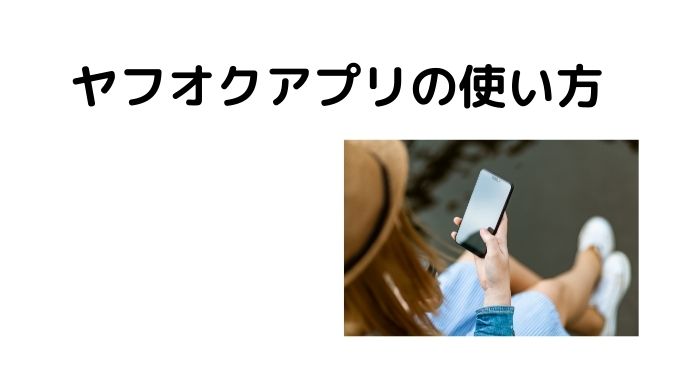
わたしはヤフオクをスタート当初から利用しています。最近はメルカリも人気がありますが、やっぱりヤフオクのほうが好きですね。
ヤフオクと言えばパソコン、メルカリと言えばスマホ、ですがヤフオクのアプリもあったりします。
わたしも利用していますが、ヤフオクのアプリはなかなか便利です。今回はヤフオクのアプリの使い方からパソコンとの使い分けについてお伝えします。
ヤフオクのアプリとは?

ヤフオクのアプリの特徴は以下の4つです。
- 使用料は無料
- 出品も落札もできる
- アプリとパソコンは同じ
- アプリ限定クーポンがある
使用料は無料・・・ヤフオクのアプリは無料で使用できます。もちろん売れたら手数料がかかりますが、それはパソコンと全く同じです。たまに誤解する人がいますが、アプリを利用したからと言ってプレミアム会員に登録されたりはしません。
出品も落札もできる・・・アプリからもパソコンと同じように出品も落札もできます。パソコンがなくてもスマホだけでヤフオクですべての取引ができます。出品に関しては写真をパソコンに移さなくて済むのでその点は楽です。
アプリとパソコンは同じ・・・アプリから出品してもパソコンから出品しても、どちらも同じです。アプリとパソコンで分かれているわけではありません。
アプリ限定クーポンがある・・・アプリから利用するとお得なアプリ限定クーポンがもらえたりします。
ヤフオクアプリの使い方
出品方法
アプリを起動して下の方にある出品をタップします。
さらにその上の出品をタップします。
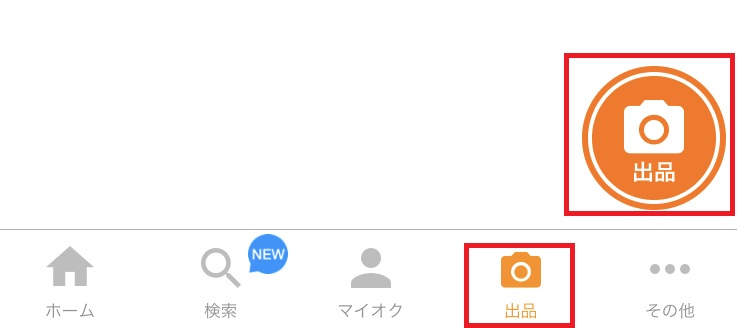
「出品方法を選択してください」が表示されます。
「写真を撮る」「アルバムから選ぶ」のどちらかを選択しましょう。
×をタップして後から写真を撮ることもできます。
「写真を撮る」をタップするとカメラが起動します。
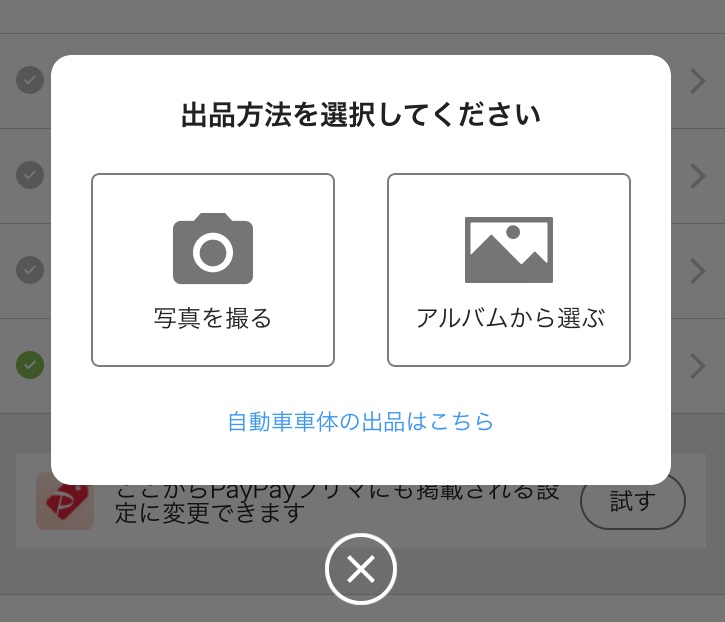
カメラのマークをタップすると写真が撮れます。
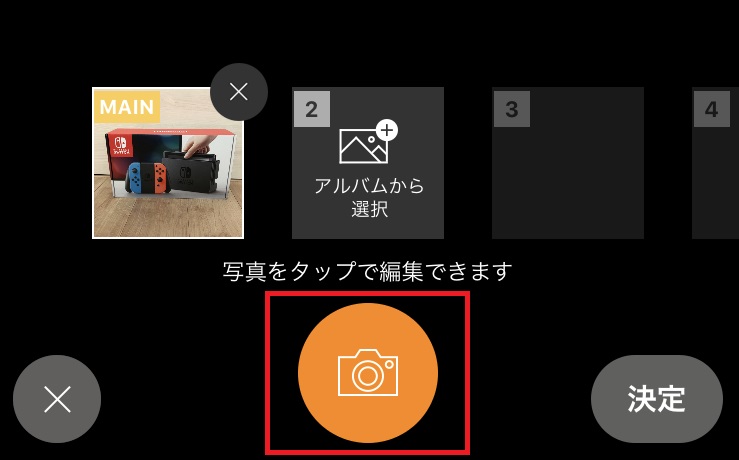
決定をタップすると「商品の情報を入力」に戻ります。
次の項目を入力しましょう。
- 商品名を入力
- カテゴリー
- 商品の状態
- 商品説明
- 個数
- 発送方法
- 終了する日時
- 価格
- オプション
商品名を入力・・・商品名は撮った写真によっては商品名の候補が表示されます。使えるようなら自分で入力するより楽なので使いましょう。
カテゴリー・・・カテゴリーもタイトルから自動的に候補が表示されます。候補の中にあるならその中から選択しましょう。ない場合は「すべて」「出品履歴」から選びましょう。
商品の状態・・・「未使用」 「未使用に近い」 「目立った傷や汚れなし」 「やや傷や汚れあり」 「傷や汚れあり」 「全体的に状態が悪い」のどれかを選択します。
商品説明・・・細かい状態やアピールしたい部分などを書きましょう。長く書くのも大変ですので、わかりきっていることは書かなくても構いません。
個数・・・初期設定が1個になっています。複数ある場合は数を変更しましょう。
配送方法・・・配送方法を選択しましょう。
終了する日時・・・終了する日にちと時間を指定します。人が多く見ている時間帯、19時から23時くらいがお勧めです。
価格・・・価格を設定しましょう。基本的に過去相場を参考にして価格を決めましょう。「いくらで売れるか調べる」で相場を調べることができますが事前に調べておいた方が楽です。
オプション・・・有料のオプションや無料のオプションを選択できますが、特に選択しなくても構いません。
出品前に「プレビューで確認する」をタップして確認してみましょう。
最後に、「ガイドラインと上記規約に同意して出品する」をタップすれば出品完了です。
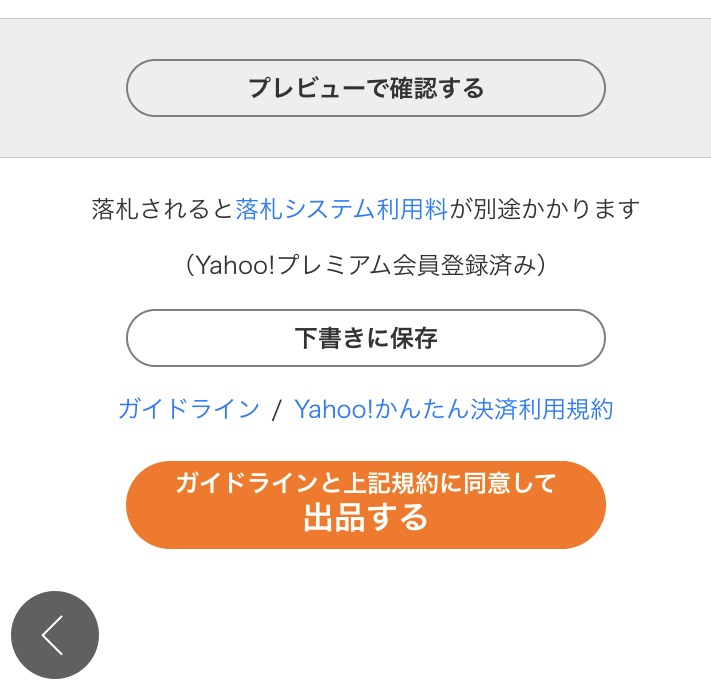
パソコンとアプリでどう違う?
パソコンから利用するのと、ヤフオクのアプリから利用するのではどう違うのでしょうか?
それぞれ利点と難点をまとめてみました。
利点

- 写真を撮ってそのまま出品できる
- 外出先でも見ることができる
- 入札があった時、売れたときにすぐに通知が来る
写真を撮ってそのまま出品できる・・・デジカメで撮ってパソコンにデータを写して出品する。ちょっと面倒ですよね。アプリだったら写真を撮ってそのまま出品することが可能です。
外出先でも見ることができる・・・パソコンと違って外出先でもヤフオクを見ることができます。ちょっと手が空いたにヤフオクでなにか欲しい物を探すなんて時に便利です。
入札があった時、売れたときにすぐに通知が来る・・・通知が来るってすごく便利です。アプリがないとヤフオクを開くか、メールを受信するまで売れたかどうかに気が付きません。
わたしはアプリを入れる前までは、携帯のメールにメールが来るようにしていましたが、普通に終了したときもメールが来るのでメールを消すのが大変でした。
難点

- HTMLが使えない
- 文章を打つのが面倒
- 一括再出品ができない
HTMLが使えない・・・アプリからの出品だとHTLMが使えません。使えないことはないけどかなり面倒です。そのため即売君が使えないので、ゆうパックなど地域によって送料が違う発送方法のときには地域ごとの発送方法をすぐにわかるようにするのには不便です。
それ以外も見た目もかなり地味な感じになってしまいます。あと何か強調したい時、文字を大きくしたい、色を変えたい。などのときも不便です。
文章を打つのが面倒・・・短い文章のときは良いのですが、長い文章だとかなり面倒です。
一括再出品ができない・・・パソコンだと一括で再出品できますが、スマホのアプリでは一括で再出品できません。
アプリをどう活用するか?

アプリにもパソコンにも一長一短があります。
出品する時にアプリでは写真を移さなくていいというメリットがあります。ただしHTLMが使えない。長い文章を書くのが大変というデメリットがあります。
そこで説明が簡単で発送方法が、全国一律送料で発送する物はアプリから出品する。
長い説明文を書きたい。ゆうパックを使いたい。などの場合はパソコンから出品すると良いでしょう。
パソコンからいつも出品する場合でも、売れたときなどに通知をしてくれるアプリは便利なので、スマホに入れておいて損はありません。
いつもアプリからのみ出品する場合でも、再出品のときはパソコンから一括して再出品すると便利です。
アプリとパソコンの両方をうまく活用するといいでしょう。
いろいろな疑問

ここではヤフオクのアプリのいろいろな疑問について解説します。
- アプリを削除してたらどうなるの?
- アプリからなら無料会員でも出品可能?
- 落札したものが見つからない?
- バーコード出品はどうやるの?
- パソコンにアプリをインストールできる?
アプリを削除してたらどうなるの?・・・うっかりアプリを削除してしまった。そんなこともあるかもしれませんが、何も問題ありません。IDとパスワードがわかればアプリを再びダウンロードしてログインできます。あるいはパソコンからログインすることもできます。
アプリからなら無料会員でも出品可能?・・・アプリからなら無料会員でも出品できる。そんな話をどこかで聞いたことがあるかもしれませんね。昔は無料会員はアプリからのみ出品可能でしたが、現在、無料会員でもアプリでもパソコンからでも出品できます。
落札したものが見つからない?・・・パソコンで落札してアプリを開いたら、落札したものが見つからない。またはその逆のこともあったりします。理由は簡単でIDが違っています。同じIDでログインしましょう。
バーコード出品はどうやるの?・・・メルカリではバーコードを読み取って出品できます。ヤフオクでもできるって聞いたけどやり方がわからない。そんな話を聞いたことがあります。実は昔はヤフオクでもバーコード出品ができたのですが現在その機能は無くなってしまいました。
パソコンにアプリをインストールできる?・・・スマホは持っていないけど、アプリ限定クーポンが欲しいからパソコンでアプリを使えないか?と言う人もいるかもしれませんね。基本的には無理です。スマホのアプリはスマホから利用することにしましょう。
まとめ

今回のまとめ
- アプリから出品も落札もできる
- アプリからの出品は写真をそのまま利用できる
- アプリ限定クーポンがある
- 売れたときに通知が来る
- HTLMが使えない
- 長い文章を書くのは面倒
- 再出品は数が多いと大変
ヤフオクのアプリはスマホを持っているなら、入れておいて損のないアプリです。パソコンとスマホのアプリの両方をうまく活用するとより便利にヤフオクを利用できます。






